Accédez à l'utilitaire Web du point d'accès sans fil (WAP)
Objectif
L'utilitaire Web du point d'accès est une interface utilisateur graphique (GUI) facile à utiliser qui contient toutes les fonctionnalités et tous les paramètres possibles du périphérique. L'accès à l'utilitaire Web du WAP permet à l'administrateur réseau de modifier les paramètres ou la configuration afin d'améliorer les performances du périphérique.
Cet article vise à vous montrer comment accéder à l’utilitaire Web du WAP.
Périphériques pertinents
- Gamme WAP100
- Gamme WAP300
- Gamme WAP500
Version du logiciel
- 1.0.6.5 - WAP121, WAP321
- 1.0.2.8 : WAP131, WAP351
- 1.0.1.7 : WAP150, WAP361
- 1.3.0.3 : WAP371
- 1.2.1.3 : WAP551, WAP561
- 1.0.0.17 - WAP571, WAP571E
Accéder à l'utilitaire Web
Étape 1. Lancez un navigateur Web et entrez l'adresse IP du WAP dans la barre d'adresse.
Remarque : si vous ne connaissez pas l'adresse IP de votre WAP, vous pouvez utiliser l'outil de découverte Cisco FindIT ou l'outil de gestion de réseau Cisco FindIT si ces applications sont installées sur votre réseau. Ces applications vous aideront à vérifier les adresses IP et d'autres informations du point d'accès et d'autres périphériques Cisco de votre réseau. Pour en savoir plus, cliquez ici.

Remarque : dans cet exemple, l'adresse IP par défaut des points d'accès Cisco, 192.168.1.245, est utilisée.
Étape 2. Dans la fenêtre d'authentification, entrez le nom d'utilisateur et le mot de passe du WAP dans les champs Username et Password respectivement.
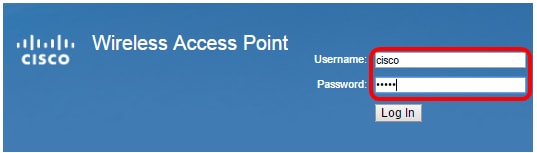
Remarque : le nom d'utilisateur et le mot de passe par défaut des points d'accès Cisco sont cisco/cisco.
Étape 3. Cliquez sur Log In.
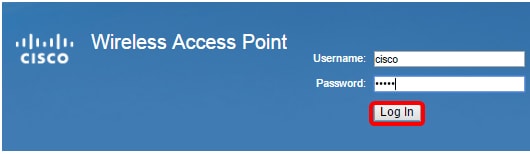
Vous devez maintenant avoir accédé à l'utilitaire Web de votre point d'accès.
Remarque : si vous avez oublié l'adresse IP, le nom d'utilisateur ou le mot de passe du point d'accès, vous pouvez réinitialiser le périphérique afin d'utiliser son adresse IP par défaut et ses identifiants de connexion pour accéder à l'utilitaire Web. Pour en savoir plus, cliquez ici.
Historique de révision
| Révision | Date de publication | Commentaires |
|---|---|---|
1.0 |
13-Dec-2018 |
Première publication |
 Commentaires
Commentaires